
今天,易老师教大家整个好玩的东西出来,那就是身份证查询系统,只要你输入身份证号码,就会自动显示年龄、出生年月日、生肖、星座以及所在地区等信息,是不是非常的过瘾呢?
当然,要完成这样一个身份证查询系统,首先,我们要先掌握之前所学习的一些函数,然后,进行整理合并起来,就可以达到我们想要的效果了!呵呵,其实,前面几节课程主要就是为了今天来给大家做铺垫用的,真正的目的,就是为了今天能够教大家做出这样一个身份证查询系统出来。在文章底部,易老师也提供做好的身份证查询系统给大伙下载,大家可以下载下去学习一下!
先看下易老师做的一个GIF动画图片效果吧!
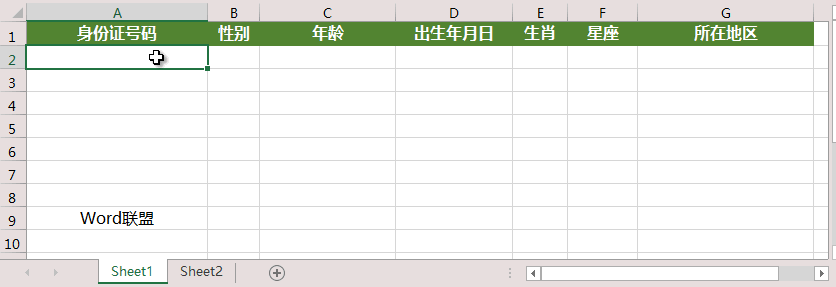
函数:【=IF(MOD(MID(A2,17,1),2),"男","女")】
详情可以点击阅读(身份证判断男女性别)
函数:【=DATEDIF(--TEXT((LEN(A2)=15)*19&MID(A2,7,6+(LEN(A2)=18)*2),"0-00-00"),TODAY(),"y")&"周岁零"&DATEDIF(--TEXT((LEN(A2)=15)*19&MID(A2,7,6+(LEN(A2)=18)*2),"0-00-00"),TODAY(),"ym")&"月"&DATEDIF(--TEXT((LEN(A2)=15)*19&MID(A2,7,6+(LEN(A2)=18)*2),"0-00-00"),TODAY(),"md")&"天】
详情可以点击阅读(身份证计算年龄公式)
函数:【=TEXT(MID(A2,7,8),"0年00月00日")】
详情可以点击阅读(身份证提取出生年月日)
生肖函数:【=IF(LEN(A2)=15,MID("鼠牛虎兔龙蛇马羊猴鸡狗猪",MOD("19"&MID(A2,7,2)-4,12)+1,1),MID("鼠牛虎兔龙蛇马羊猴鸡狗猪",MOD(MID(A2,7,4)-4,12)+1,1))】
星座函数:【=VLOOKUP(VALUE("1900-"&TEXT(MID(A2,LEN(A2)/2+2,4),"#-##")),{1,"摩羯座";20,"水瓶座";50,"双鱼座";81,"白羊座";111,"金牛座";142,"双子座";174,"巨蟹座";205,"狮子座";236,"处女座";267,"天秤座";298,"天蝎座";328,"射手座";357,"摩羯座"},2,TRUE)】
详情可以点击阅读(身份证计算生成出生肖和星座)
函数:【=VLOOKUP(LEFT(A2,6),Sheet2!A:B,2,1)】
详情可以点击阅读(身份证提取户籍所在省份地区)
函数:IFERROR
详情可以点击阅读(iferror函数的使用方法)
大家只要掌握以上函数内容,就可以自己做出来一个Excel身份证查询系统,是不是非常棒呢?赶紧自己动手操作一下吧!
Excel身份证查询系统表格下载
百度云

评论列表